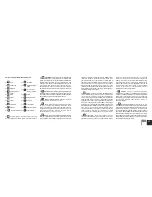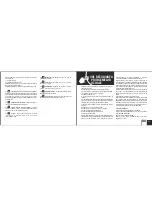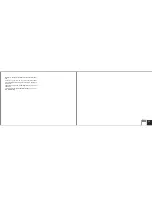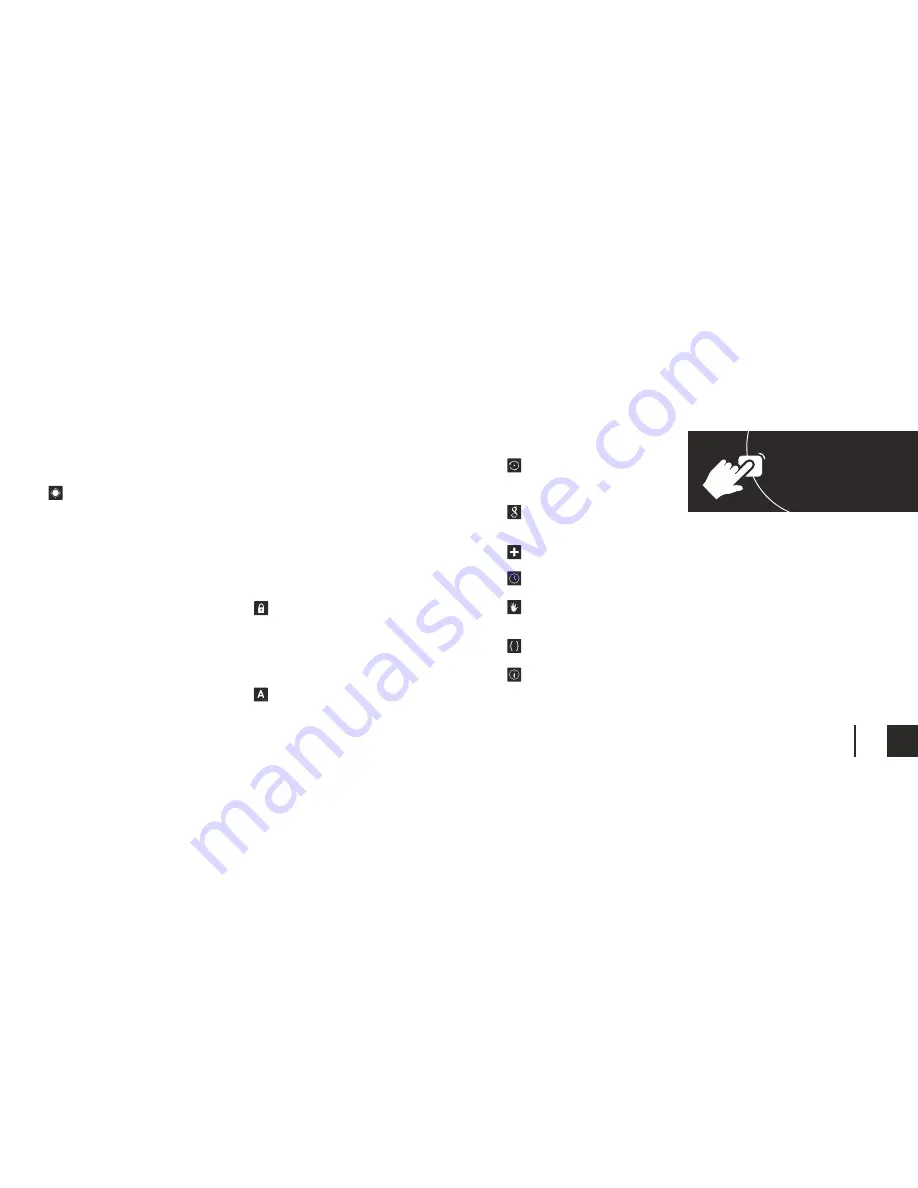
4.13
Възстановяване на фабричните настройки &
Reset
- Можете да направите резервно копие и да се
върнете към фабричните настройки на устройството, и
можете да нулирате броячите на данни.
4.14
- Това подменю показва профилите
синхронизирани ли са с таблета и осигурява достъп до
персонализирани услуги на Google.
4.15
Добавяне на акаунт
- Добавяне на нов акаунт за
да бъде синхронизирано с таблетката.
4.16
Дата и време
- Настройка на датата, часа,
часовия пояс
и
формат
часовник
на
дисплея.
4.17
Достъпност
- Възможности за разширяване на
текста , активиране на въртенето на екрана или говорима
пароли .
4.18
опции за програмисти
- съдържа настройки и
опции за Android разработчиците на софтуер .
4.19
About
- Показва версията на софтуера, както и
друга информация по отношение на вашия таблет .
прилагането на вашето устройство или кои от вашите
приложения работи в момента .
4.10
Местоположение услуги / достъп
* - ( * не се
предлага за всички модели Vonino ) - Съдържа настройки,
за да разрешите или забраните автоматичното
местоположение чрез GPS или Wifi връзка. Вашето
устройство е оборудвано със система за глобално
позициониране (GPS ) приемник. За по-добро приемане на
GPS сигнали, избягвайте използването на устройството си
при следните условия: между сгради , в тунели или
подземни проходи или във вътрешността на сгради ; При
л о ш о в р е м е ; о к о л о в и с о к о н а п р е ж е н и е и л и
електромагнитни полета; в превозно средство с
слънцезащитен филм. Не докосвайте и не обхваща района
около антената с ръцете си или други предмети , докато
използвате GPS функциите. Тази функция може да не е
налична в зависимост от Вашата страна или мобилен
оператор.
Трябва да активирате услуги за местоположение, за да
получите информация за местоположението или да
търсите в картата .
1 В списъка с приложения, изберете Settings -
Местоположение услуги.
2 Променете следните опции :
Опция
Използване на безжични мрежи
Използване на GPS сателити
Разположение и
търсене
Функция
Задайте използване на Wi - Fi и / или мобилни мрежи, за да
намерите вашето местоположение. Може да има
допълнителни такси за използването на мобилни мрежи.
Задайте използване на GPS сателити, за да намерите
вашето местоположение.
Настройка на устройството да използвате текущото си
местоположение за търсене Google и други услуги на
Google.
4.11
Сигурност
- заключване на екрана: Можете да
конфигурирате начина, по който желаете да заключите
вашия екран: чрез плъзгане, чрез PIN или парола. Видима
парола: Ако е маркирано, той открито показва знаците,
които въвеждате в лентата за въвеждане на парола.
Неизвестни източници: Позволява ви да инсталирате
приложения от страни извън Google пазар и е активирана
по подразбиране.
4.12
Език и вход
- Промяна на езика , както и метода
за въвеждане на текст.
VIII.ОБЩА
НЕИЗПРАВНОСТИ
P: Tablet не стартира / Tablet внезапно спира или екранът се
държи необичайно
.
A:
Проверете състоянието на батерията и включете
зарядното устройство .
A: Ако таблета не се включи след зареждането на
батерията , моля свържете се с оторизиран сервизен
център.
P: Таблета няма звук
.
A: Проверете силата на звука, на което е настроено
устройството
.
A: Проверете дали файлът е съвместим с таблетката и ако
файлът е повреден . Направете тази проверка , като
играят на файл , който можете успешно играе на тази
таблетка преди .
P: USB функция на компютъра, не е налична или не е
разрешено :
A: Проверете дали USB съхранение е активирано.
A: Проверете дали има място за съхранение на
таблетката.
A: Проверете целостта на USB кабела.
A: Проверете целостта на USB конекторите .
42
BG